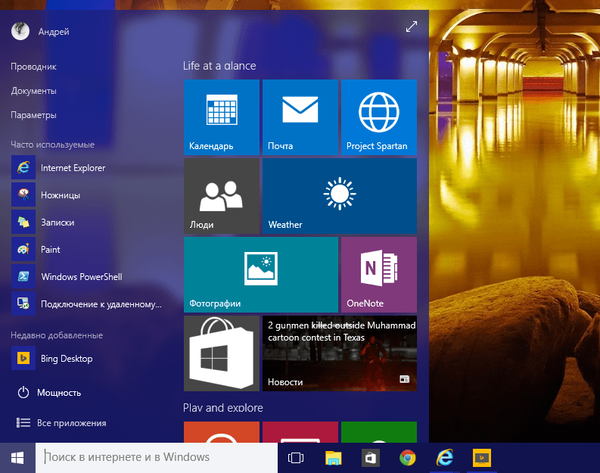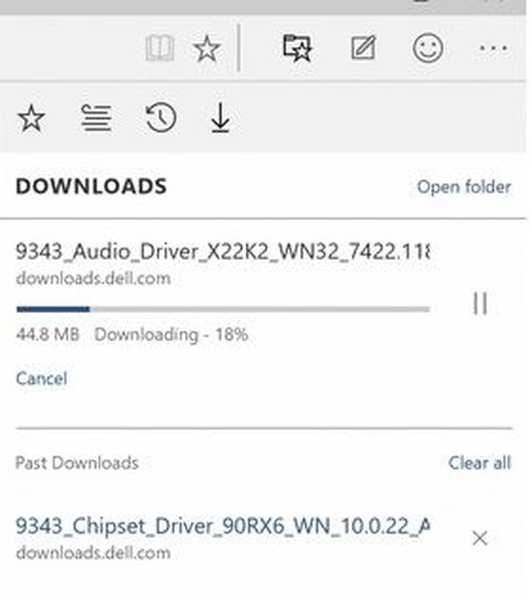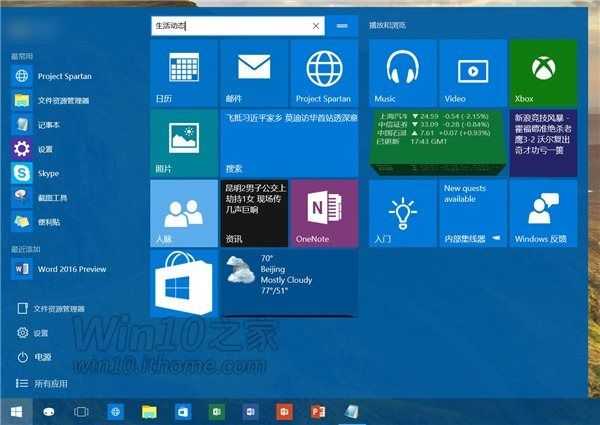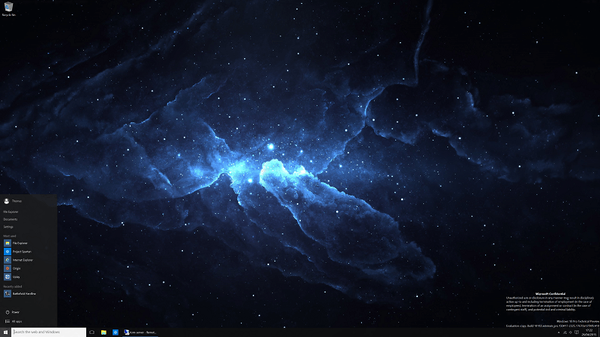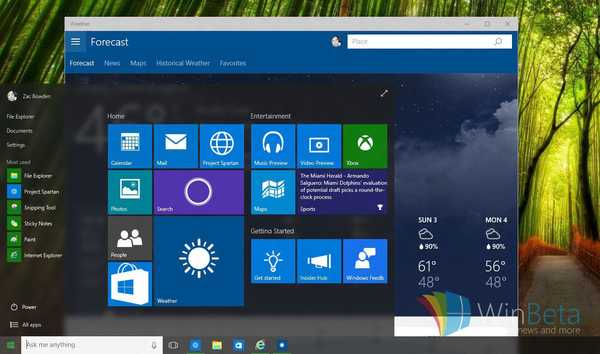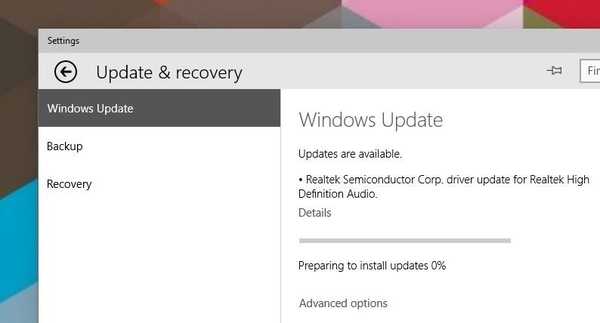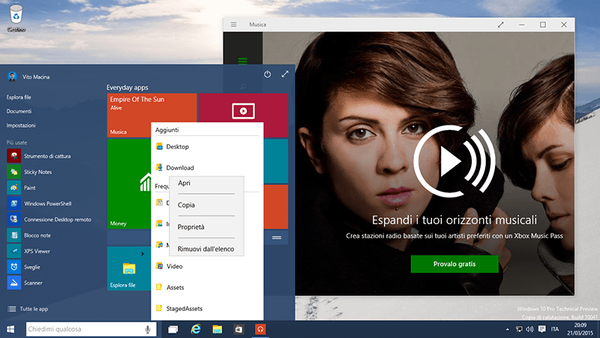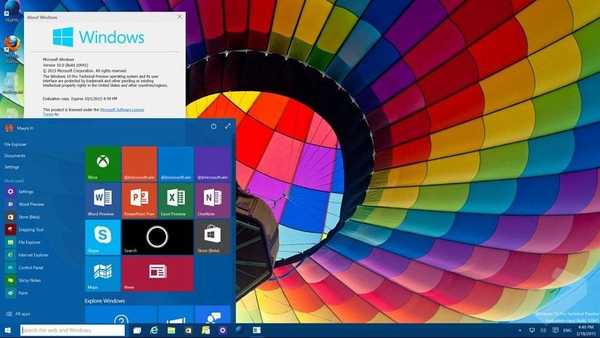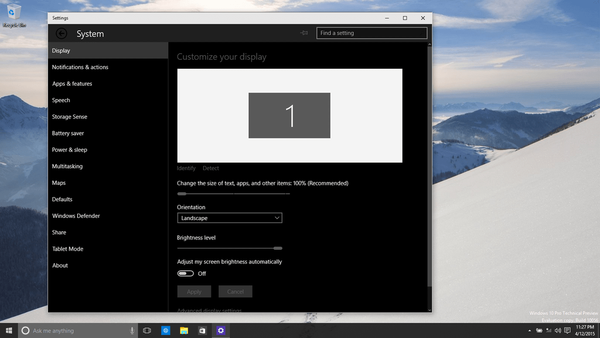
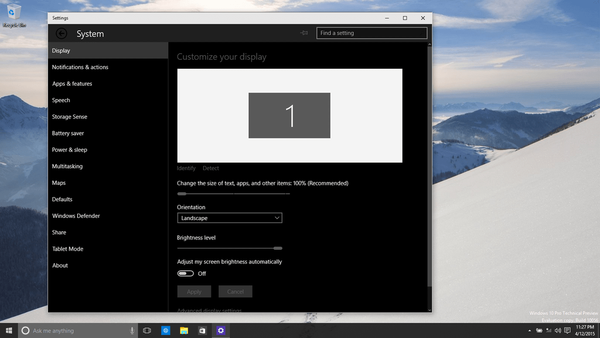
Jumat lalu, versi 10056 sistem operasi baru Microsoft bocor, yang mencakup sejumlah perbaikan, termasuk menu mulai yang dapat diubah ukurannya, tampilan baru dan opsi personalisasi, Cortana yang ditingkatkan, dan banyak lagi. Selain itu, setelah mempelajari registri, para pengguna yang penasaran menemukan bahwa Microsoft sedang mengerjakan tema baru yang gelap untuk Windows 10.
Tema gelap adalah sesuatu yang baru untuk versi desktop dari sistem operasi, tetapi pengguna Windows Phone akan menemukan ini sangat akrab, karena platform mobile dari Microsoft sejak hari pertama keberadaannya memungkinkan Anda untuk memilih antara desain antarmuka gelap dan terang.
Ini adalah fitur lain yang membuat sistem operasi mobile dan desktop lebih dekat satu sama lain, dan mengikuti langkah-langkah di bawah ini, Anda dapat mengaktifkannya sekarang jika Anda telah menginstal 10056.
- Klik
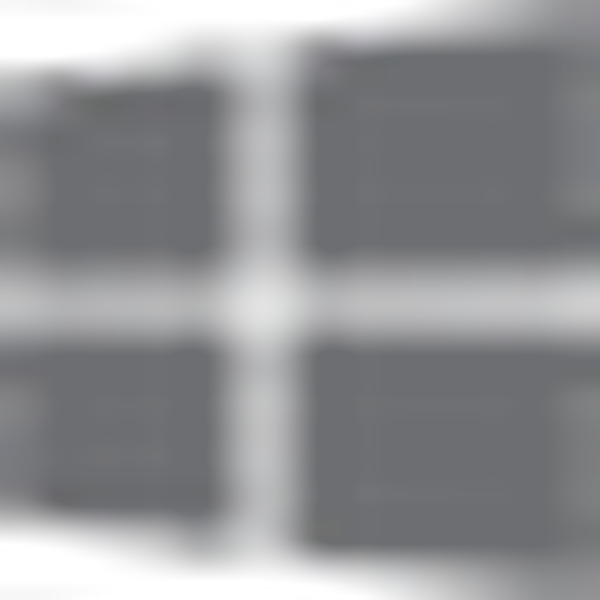 + R pada keyboard Anda dan ketik regedit di baris jendela Run. Kemudian tekan Enter untuk membuka editor registri..
+ R pada keyboard Anda dan ketik regedit di baris jendela Run. Kemudian tekan Enter untuk membuka editor registri.. - Ikuti jalur berikut:
HKEY_CURRENT_USER \ SOFTWARE \ Microsoft \ Windows \ CurrentVersion \ Tema \ Personalisasi
- Di bagian Personalisasi, buat parameter DWORD (32 bit). Untuk melakukan ini, klik kanan pada ruang kosong di folder Personalisasi, pilih "Buat -> Parameter DWORD". Beri nama parameter yang dibuat TemaPenggunaan SistemTema Cahaya dan makna 0.

- Nyalakan kembali komputer Anda untuk melihat tema baru. Jika Anda memutuskan untuk kembali ke desain yang ringan, cukup hapus parameter yang dibuat atau ubah nilainya menjadi 1.

Harap dicatat bahwa untuk tema gelap untuk menutupi taskbar dan Action Center, Anda perlu membuka aplikasi Pengaturan dan mengaktifkannya di opsi Tampilkan warna pada taskbar dan menu Mulai di bagian Personalisasi \ Warna. Jika tidak, elemen antarmuka ini akan terus mewarisi skema warna dari tema Anda..
Semoga harimu menyenangkan!




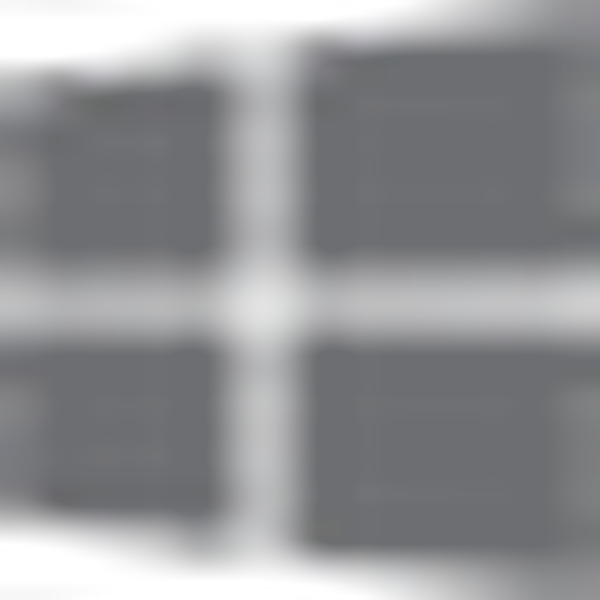 + R pada keyboard Anda dan ketik regedit di baris jendela Run. Kemudian tekan Enter untuk membuka editor registri..
+ R pada keyboard Anda dan ketik regedit di baris jendela Run. Kemudian tekan Enter untuk membuka editor registri..